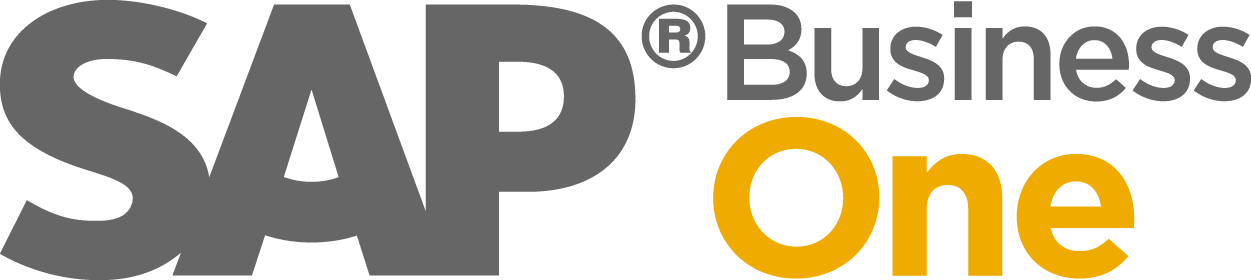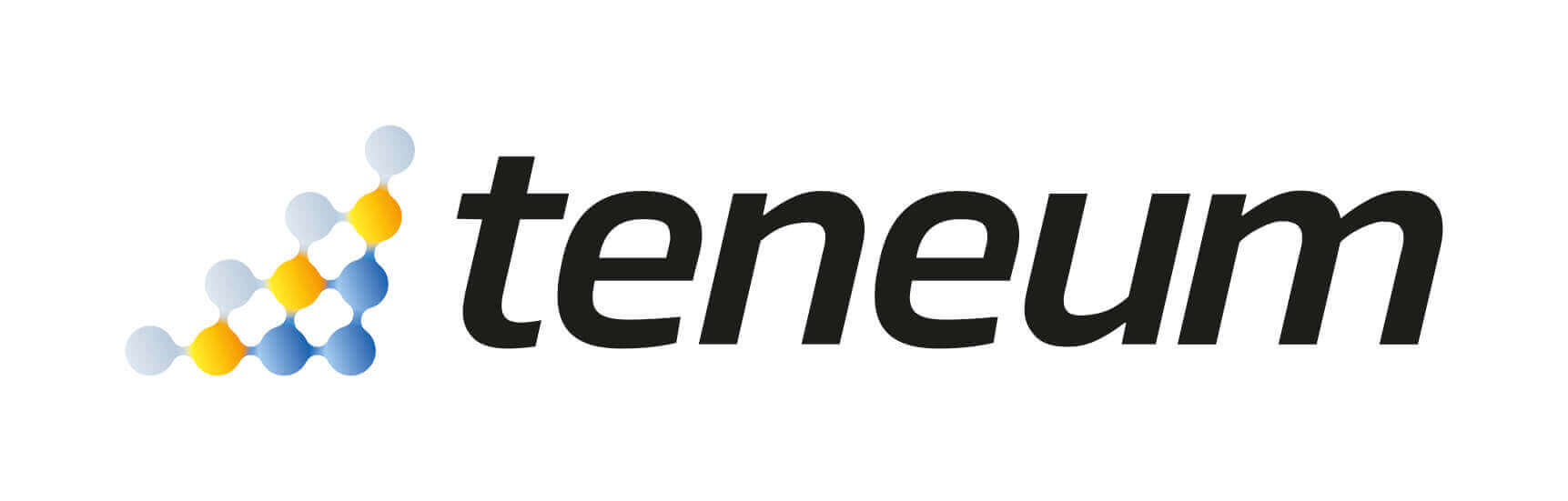Postaw na wielofunkcyjne narzędzie, które pozwoli mieć wszystko pod kontrolą. Za pomocą systemu Optima faktura zaliczkowa zostanie wystawiona bez żadnego problemu. Dowiedz się, jak to zrobić prawidłowo!
Czym jest faktura zaliczkowa?
Każda osoba spotkała się z terminem „zaliczka”. Najczęściej występuje on w przypadku usług. Według definicji faktura zaliczkowa stanowi dokument księgowy, w którym część należności następuje przed rzeczywistą sprzedażą. Rozliczenie części należności może dotyczyć zarówno sprzedaży, dostawy, jak i usług. W świetle prawa, jeśli sprzedawca pobierze zaliczkę, ma obowiązek pobrania faktury zaliczkowej nie później, niż 15 dnia miesiąca występującego po miesiącu wręczenia zaliczki. Dla przykładu: jeśli zaliczka doszła 28 lutego, sprzedawca jest zobowiązany do wystawienia faktury zaliczkowej do 15 marca. Do stworzenia prawidłowej wersji dokumentu potrzebny jest odpowiedni program. Jeśli chodzi o wystawienia poświadczenia takiego jak faktura zaliczkowa, Optima będzie dobrym wyborem.
Zobacz: Comarch Optima w chmurze
Faktura zaliczkowa optima - jak ją stworzyć?
Za pomocą programu Optima wystawienie faktury zaliczkowej przebiega w kilku prostych krokach. Zobacz, jak wystawić fakturę zaliczkową w Comarch ERP Optima.
1. W celu poprawnego wystawienia faktury zaliczkowej należy wcześniej wystawić fakturę Pro Forma. Aby przekształcić fakturę pro forma w fakturę zaliczkową, ustaw kursor w odpowiednim miejscu na liście faktur pro forma.
2. Rozwiń strzałkę znajdującą się przy przycisku „FS”. Następnie wybierz pozycję „Faktura Zaliczkowa”. Warto wiedzieć, że do kilku faktur pro forma można wystawić kilka faktur zaliczkowych. Ważne, aby kwota zaliczek nie przekroczyła kwoty wystawionej na fakturze pro forma.
3. Jeśli chodzi o wystawienie faktury zaliczkowej, Optima pozwala na wygenerowanie dokumentu po dostarczeniu towarów lub wykonaniu usługi. Aby dopełnić formalności, należy zmienić fakturę pro forma na fakturę sprzedaży. Powinny być w niej wykazane wszystkie pozycje i odpowiednia wartość końcowa.
4. W zakładce „Płatności” pokazane są wszystkie faktury zaliczkowe. W tym miejscu wybierz, którą zaliczkę rozliczyć na fakturze sprzedaży. Akceptuj lub odrzuć pozycję za pomocą przycisku „TAK/NIE” i ustal prawidłową wysokość zaliczek.
5. Po edycji i sprawdzeniu można już zapisać dokument. Zwróć uwagę, czy wartość końcowa i suma zaliczek się zgadzają. Tak sporządzoną fakturę zaliczkową można śmiało wysłać do klienta. Comarch ERP Optima pozwala wysłać plik mailem bezpośrednio z menu oprogramowania. Zobacz, jak tego dokonać (link do art. wysyłanie faktury mailem).
Przeczytaj: Comarch ERP Optima - rozliczenie płatności
Optima faktura zaliczkowa - o czym należy pamiętać?
Już wiemy jak korzystać z programu Optima, aby faktura zaliczkowa została wykonana poprawnie. Pamiętaj do tego, aby dokument zawierał takie informacje jak:
- data wystawienia,
- numer kolejnej faktury,
- nazwę oraz adresy nabywcy i sprzedawcy,
- kwotę zaliczki lub całej należności,
- stawkę podatku,
- kwotę podatku,
- informacje na temat wcześniej pobranych zaliczek.
Dodajmy, że otrzymanie zaliczki nie jest objęte podatkiem dochodowym. Inaczej sprawa wygląda z wystawieniem tego rodzaju faktury. Faktura zaliczkowa podlega obowiązkowi odprowadzenia podatku VAT i należy ją ująć w deklaracji VAT. Fakturę końcową należy wystawić tylko po otrzymaniu pełnej należności. Odpowiedni program pomoże uniknąć w tej kwestii błędów. Z programem Optima, faktura zaliczkowa nie stanowi żadnego problemu.